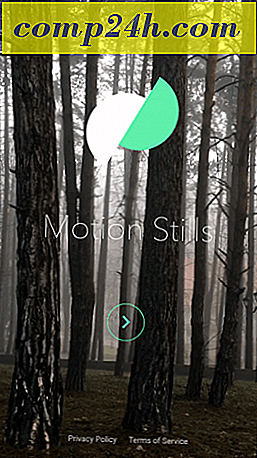So verhindern Sie die automatische Treiberinstallation in Windows 10
Windows 10 versucht, wo immer es möglich ist, ein nützlicher Helfer zu sein, und in einem Bereich, der am besten funktioniert, ist Windows Update. Wenn Sie ein unbekanntes Gerät an Ihren Computer anschließen, überprüft Windows 10 zuerst Windows Update, bevor ein verfügbarer Treiber versucht, es zu installieren. Manchmal möchten Sie dies nicht tun und in einigen Fällen kann es mehr Probleme als gute verursachen. Wir haben uns zuvor angeschaut, wie Sie das Verhalten von Windows Update ändern können, z. B. das Blockieren von Updates und Treiberinstallationen. Es gibt jedoch eine Option in das Betriebssystem, mit der Sie die Installation von Treiberupdates verhindern können. Werfen wir einen Blick darauf, wie es geht.
Stoppen Sie Treiber-Updates von der automatischen Installation
Bevor Sie ein Gerät an Ihren Computer anschließen, drücken Sie die Windows-Taste + X und dann System . Klicken Sie auf Erweiterte Systemeinstellungen in der Systemsteuerung zu Hause. Wählen Sie die Registerkarte Hardware und klicken Sie dann auf Gerätetreiberinstallation.
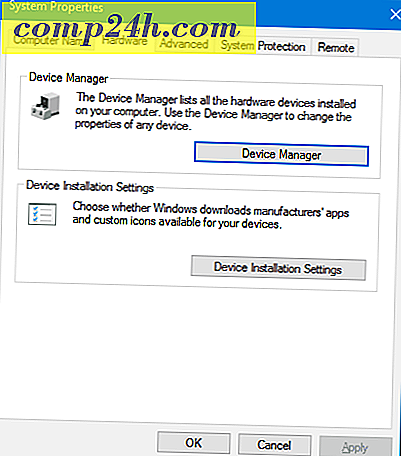
Wählen Sie das Optionsfeld Keine und klicken Sie dann auf Änderungen speichern .

Dies verhindert, dass Windows 10 automatisch Treiber installiert, wenn Sie eine neue Hardware anschließen oder installieren. Benutzer, die dies tun, können Treiber lieber direkt von der Website des Herstellers herunterladen. Beispiele für Hardware, die für die Einbindung Ihrer Grafikkarte oder alle in einem Drucker empfohlen werden können. Bitte beachten Sie, dass dies die Treiberinstallation für andere Geräte beeinträchtigt; Vielleicht möchten Sie es in Zukunft wieder aktivieren.
Wenn Sie Hardware, die Sie manuell installieren, anschließen, können Sie die Systemsteuerung für Geräte und Drucker verwenden, um die Installation zu unterstützen. Klicken Sie auf Start, geben Sie Folgendes ein : Geräte und Drucker, und drücken Sie die Eingabetaste. Klicken Sie auf Gerät hinzufügen, wählen Sie das Gerät aus, wenn es aufgeführt ist, und klicken Sie auf Weiter, um es zu installieren.

Sie können den Treiber auch manuell über den Geräte-Manager aktualisieren. Drücken Sie die Windows-Taste + X und anschließend den Geräte-Manager. Wählen Sie das Gerät in der Gerätestruktur aus, klicken Sie mit der rechten Maustaste darauf und klicken Sie dann auf Treiber aktualisieren. Klicken Sie auf Computer nach Treibersoftware durchsuchen.

Klicken Sie erneut auf Durchsuchen, wählen Sie aus, wo sich die Treiberdateien befinden, klicken Sie auf OK, und klicken Sie dann auf Weiter, um mit der Installation zu beginnen.

Denken Sie daran, die Option zur automatischen Installation von Treibern erneut zu aktivieren. Da ältere Hardware möglicherweise nur Treiberupdates über Windows Update erhalten kann. Weitere Informationen zum Aktualisieren der Treiber in Windows 10 finden Sie in unserem vorherigen Artikel.
Verbunden:
- So koppeln Sie ein Bluetooth-Gerät mit Windows 10